想給孩子做段英文動畫幫著學英語?不用覺得難,用對工具跟著步驟走,普通人也能搞定。就說萬彩動畫大師,里面模板多到挑不過來,從字母認知到日常對話場景全涵蓋,新手也能快速上手。

先打開軟件,在首頁找 “教育” 分類,里面有專門給小學生設計的英文動畫模板。比如選 “動物單詞啟蒙” 這個模板,里面自帶可愛的卡通動物形象和簡單的英文對話框,省去不少設計功夫。選模板時不用追求復雜,畫面干凈、角色討喜就行,畢竟是給孩子看的,太花哨反而分心。
選好模板就可以改內容了。雙擊畫面里的文字框,把原來的英文句子換成想教的內容。比如想教 “cat”“dog” 這些單詞,就把臺詞改成 “The cat is black”“The dog is running”,字體選圓潤的卡通樣式,顏色用明亮的黃、藍、紅,孩子看著更有興趣。改完文字加發音,軟件里有文本轉語音功能,選個童聲配音,語速調慢些,每個單詞都能聽得清清楚楚。
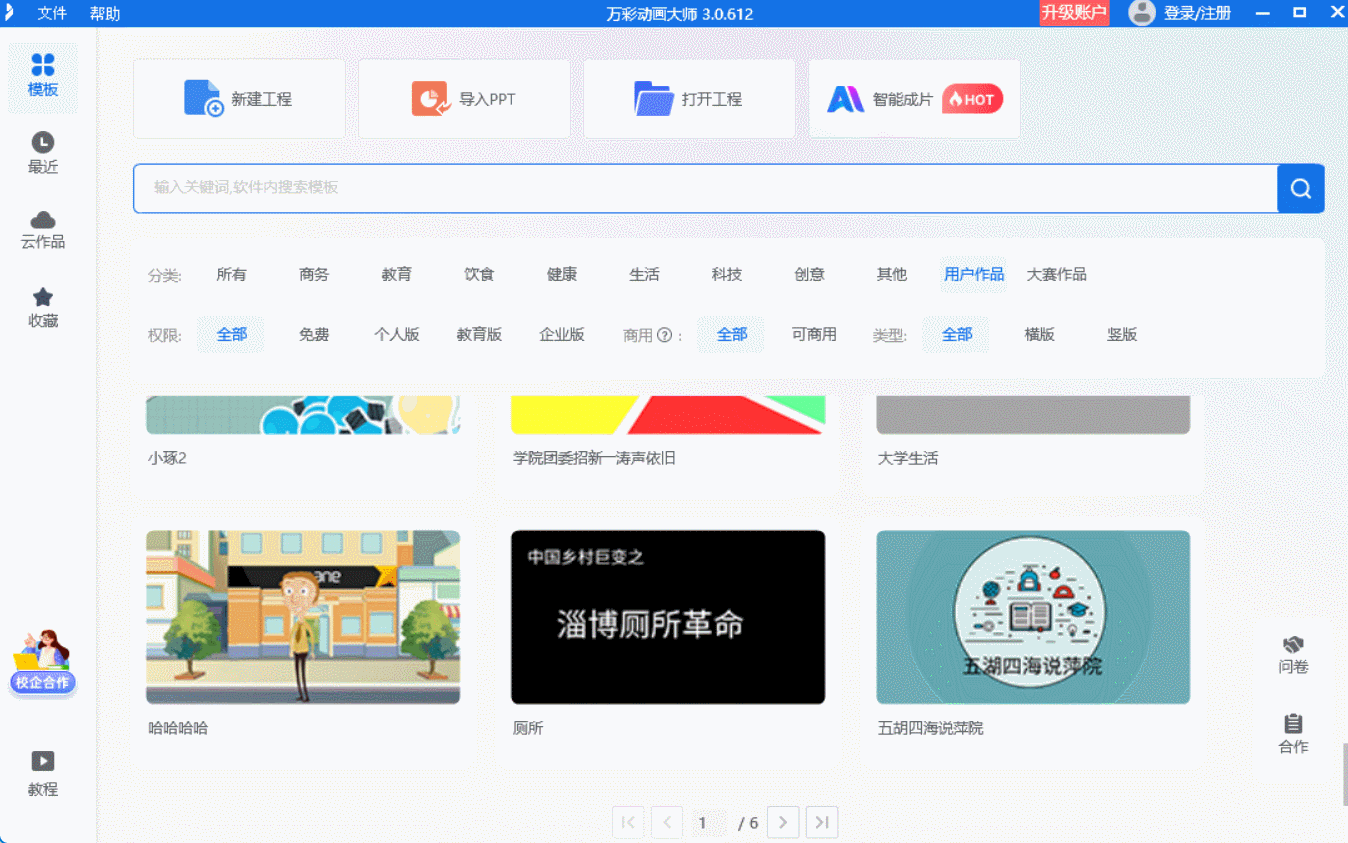
接著處理動畫場景。模板里的背景如果不合適,點右側 “場景” 按鈕換。教動物單詞就用草地、農場這類背景,點擊場景圖直接替換,幾秒鐘就能搞定。角色動作也能調整,選中畫面里的小貓,右側會出現動作選項,有走路、跳躍、揮手這些,選幾個簡單的拖到時間軸上,讓角色隨著臺詞動起來,比如說 “The cat is running” 時,就讓小貓做跑步的動作。
加些互動元素會更有意思。比如在畫面角落放個閃爍的星星圖標,設置成點擊后彈出單詞拼寫,這樣孩子看動畫時還能動手參與。操作也簡單,選中圖標右鍵點 “交互”,選擇 “點擊顯示文本”,再輸入單詞拼寫就行。還能加些音效,翻書聲、動物叫聲,在 “音頻” 庫里直接搜,拖到對應畫面就好,別加太多,不然會蓋過英文發音。
全部改完點 “預覽”,從頭到尾看一遍,哪里節奏不對就調時間軸。比如某句臺詞太長,角色動作卻結束了,就把動作條拉長些。確認沒問題后點 “導出”,選 MP4 格式,等幾分鐘就能保存到電腦里。
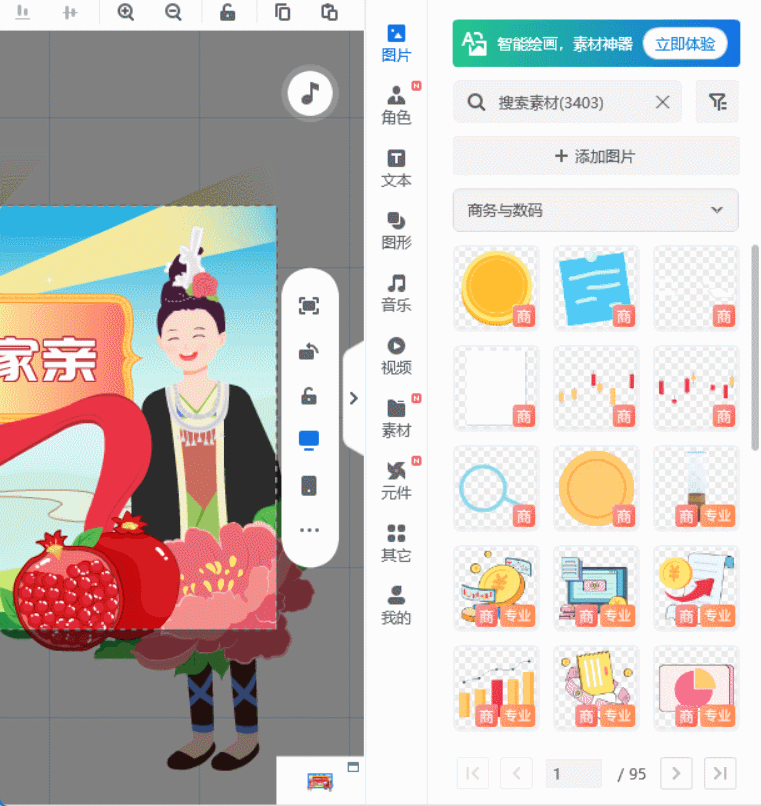
之前幫鄰居家孩子做過一段食物主題的動畫,用模板改了改臺詞,加了漢堡、蘋果的動畫形象,孩子看了三天就記住了不少單詞。小學英文趣味動畫制作沒那么復雜,用萬彩動畫大師跟著試一遍,很快就能做出孩子喜歡的動畫。
萬彩動畫大師官方下載地址:http://www.123sougou.com/
